Как отключить Защитник Windows 10
По умолчанию в операционной системе Windows 10 функционирует «Защитник», фирменная антивирусная утилита от Microsoft. Разработчики предполагали, что Защитник Windows 10 станет незаменимым приложением, способным полностью обезопасить пользователей от потенциальных угроз, но все пошло не по плану.
Несомненно, Defender блокирует некоторые угрозы, но зачастую их список настолько мал, что проще установить сторонний бесплатный антивирусник. Кроме того, на слабых компьютерах процесс Antimalware Service Executable, отвечающий за защиту системы, часто «забивает» процессор на 50 и более процентов, что сильно сказывается на производительности компьютера. Сюда же входит и повышенная нагрузка на жесткий диск. Именно такие проблемы чаще всего наводят пользователей на отключение Защитника Windows 10.
Деактивировать Защитник не так уж и просто, так как доступная опция отключения защиты позволяет выключить программу только на время – после перезагрузки системы она снова будет активна. Однако нет ничего невозможного: есть два эффективных способа, которые позволяют полностью отключить встроенную защиту.
Рассмотрим способы временной и полной деактивации.
Способ 1: Через настройки безопасности Windows
Обратите внимание, что данный способ деактивирует Защитник лишь на время. Как только компьютер будет перезагружен, Defender автоматически включится, и для его отключения снова потребуется открыть настройки системы.
Выключаем Защитник Windows 10:
- Первым делом нам потребуется перейти в настройки системы – для этого кликаем правой кнопкой мыши по меню «Пуск» и выбираем «Параметры». Также попасть в данный раздел можно с использованием комбинации клавиш «WIN+I», где WIN – клавиша, расположенная в нижнем левом углу клавиатуры с логотипом Windows.
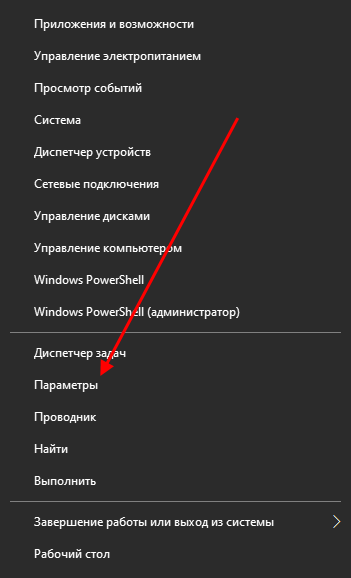
- Переходим в раздел «Обновление и безопасность».
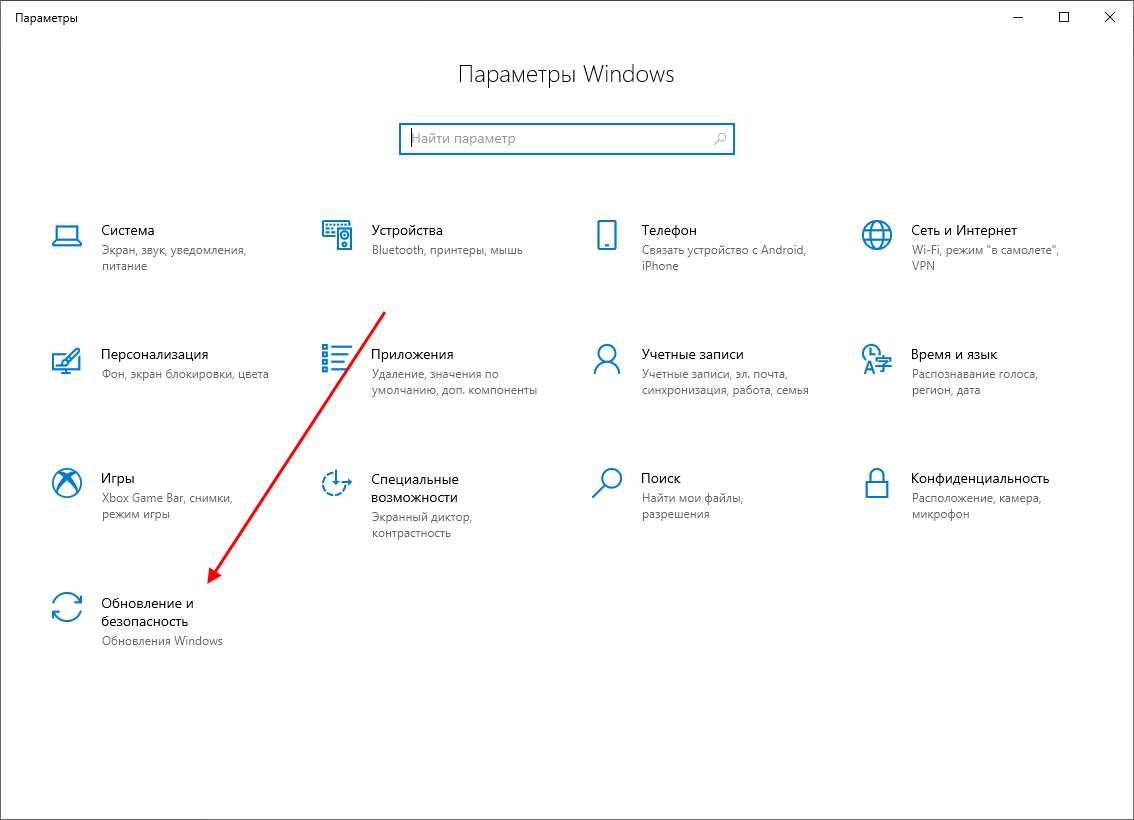
- Следующим шагом открываем подраздел «Безопасность Windows» и выбираем «Защита от вирусов и угроз». Обратите внимание, что в моем случае иконка горит красным цветом – в вашей системе она будет зеленой, так как защита системы активна.
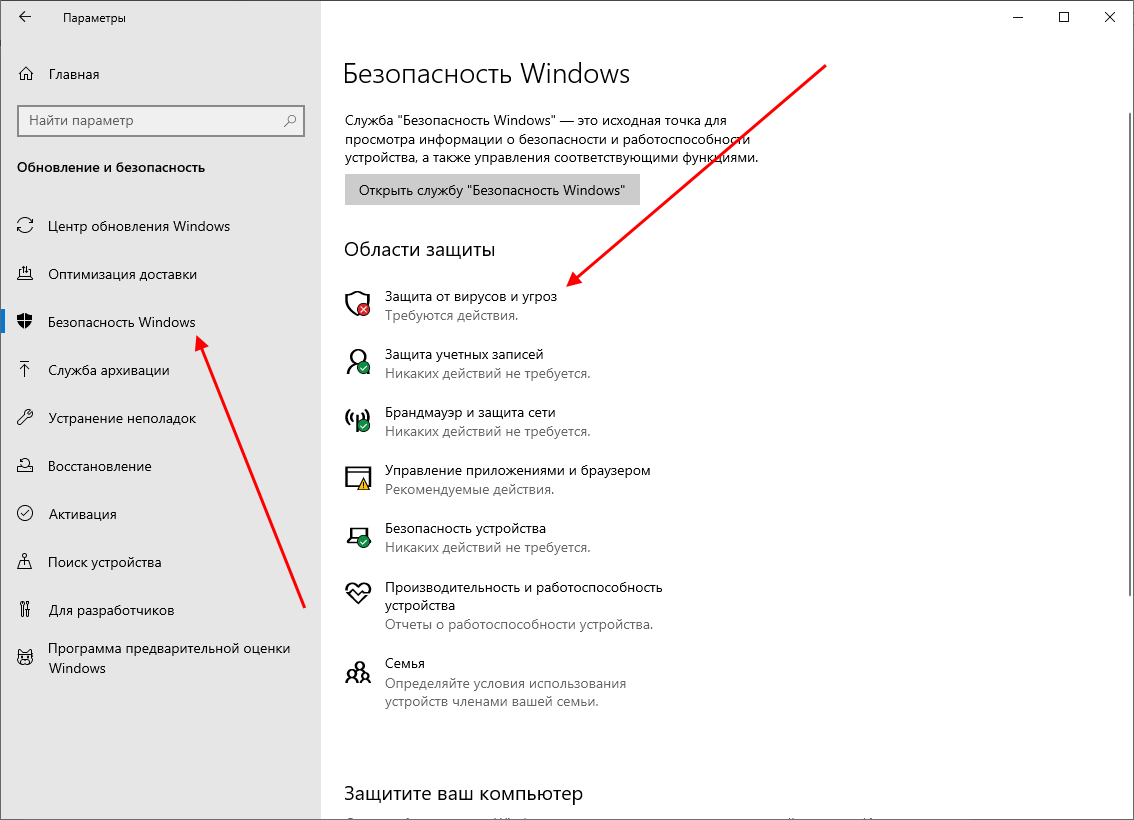
- В правой части кликаем по кнопке «Параметры защиты от вирусов и других угроз».
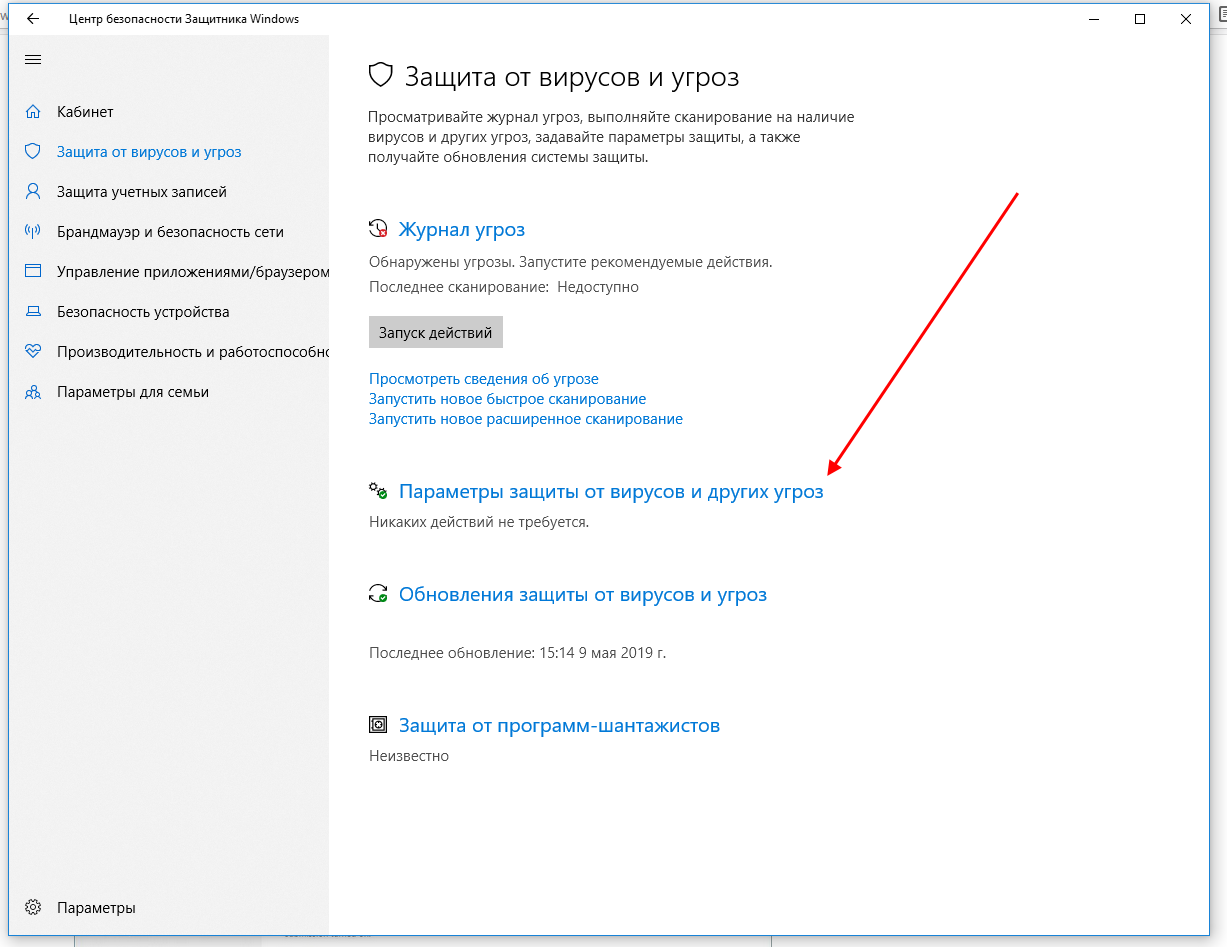
- В версии 1903 операционной системы Windows 10 появилась функция «Защита от подделки», которая блокирует изменения настроек безопасности. Для того чтобы вручную отключить «Защитник», для начала нужно выключить данную опцию.
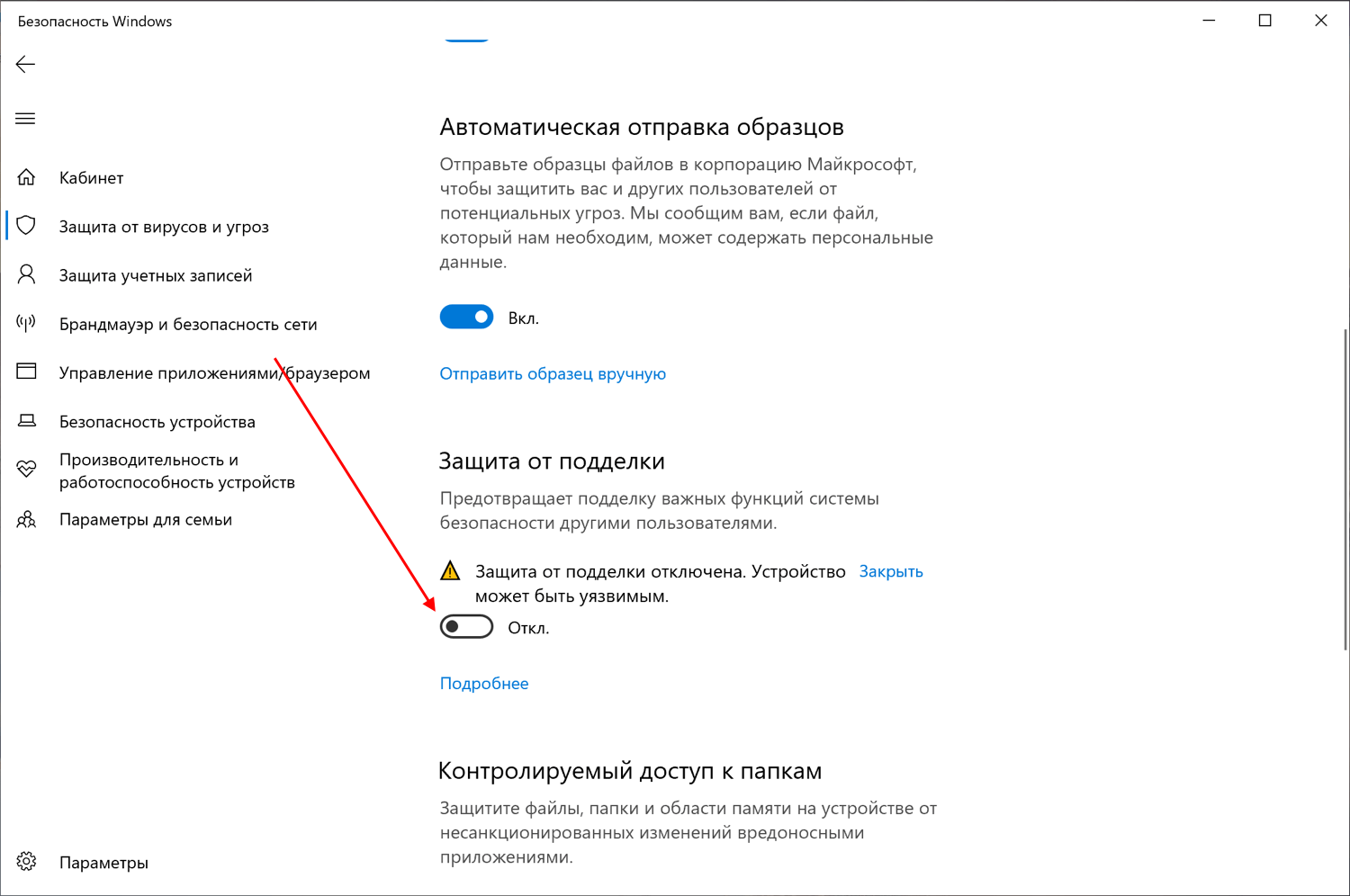
- Остается в блоке «Защита в режиме реального времени» установить ползунок в режим «Откл.».
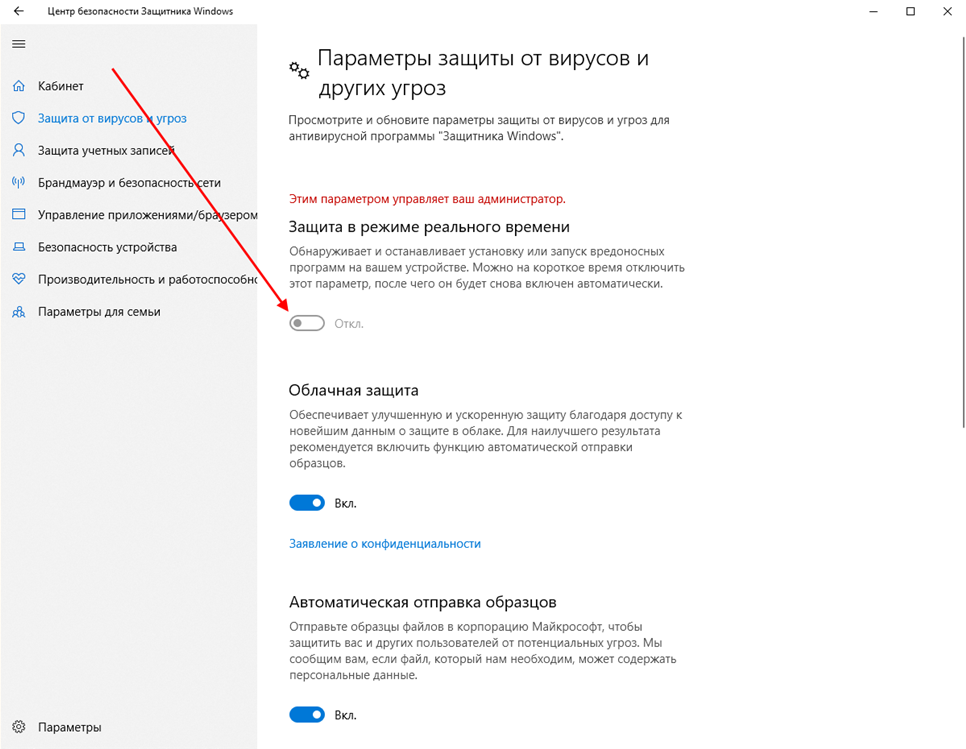
Готово! Теперь Защитник Windows 10 полностью отключен до перезагрузки компьютера. Таким образом, вы можете установить программу или открыть сайт, который был заблокирован системой ранее. Будьте бдительны – посещение небезопасных сайтов и установка подозрительного ПО может навредить вашей системе.
Комьюнити теперь в Телеграм
Подпишитесь и будьте в курсе последних IT-новостей
Способ 2: Через групповые политики
Данный способ подойдет исключительно для версий Windows 10 Pro и Enterprise – с его помощью можно навсегда отключить встроенный антивирус. Для прочих версий системы воспользуйтесь редактором реестра, о котором мы поговорим в следующем разделе.
Отключаем Windows Defender:
- Воспользуемся комбинацией клавиш «WIN+R», чтобы открыть окно «Выполнить» – в него вводим запрос gpedit.msc и жмем «Enter».
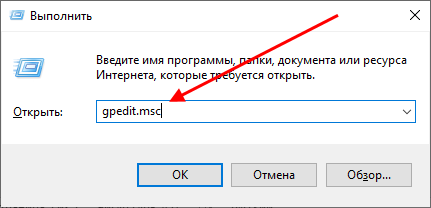
- Далее раскрываем пункт «Конфигурация компьютера» и переходим в подраздел «Административные шаблоны» – там выбираем «Компоненты Windows» и открываем «Антивирусная программа Microsoft Defender». В отобразившемся разделе кликаем двойным щелчком мыши по пункту «Выключить антивирусную программу Microsoft Defender».
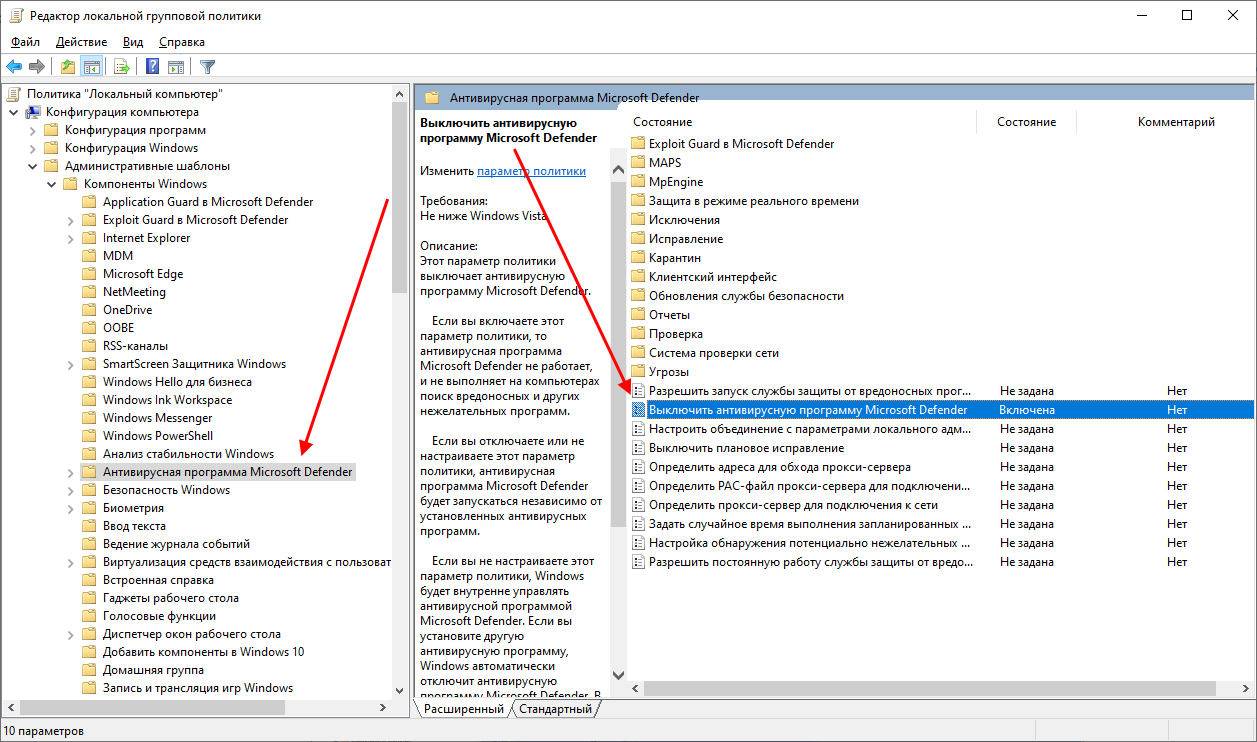
- Отмечаем пункт «Включено», чтобы активировать параметр деактивации антивируса, и жмем «ОК».
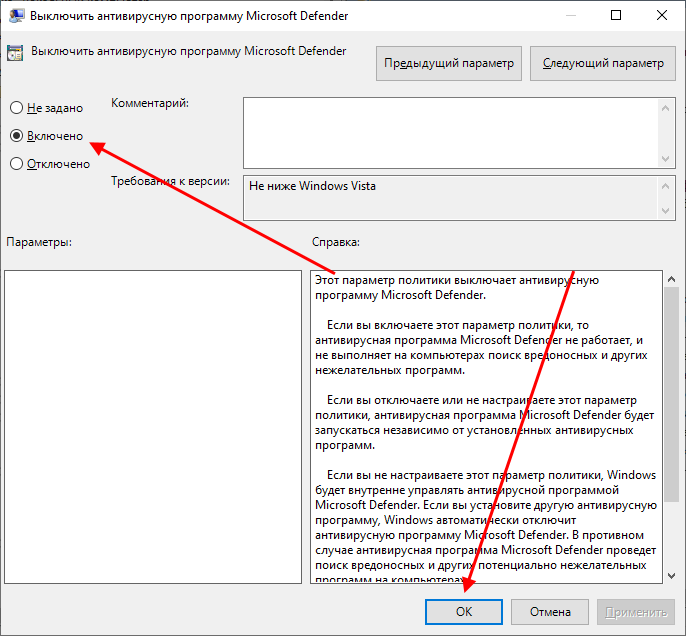
- Последним действием переходим в подраздел «Защита в режиме реального времени» и отключаем параметры, указанные на картинке. Просто заходим в каждый из них и отмечаем пункт «Отключено».
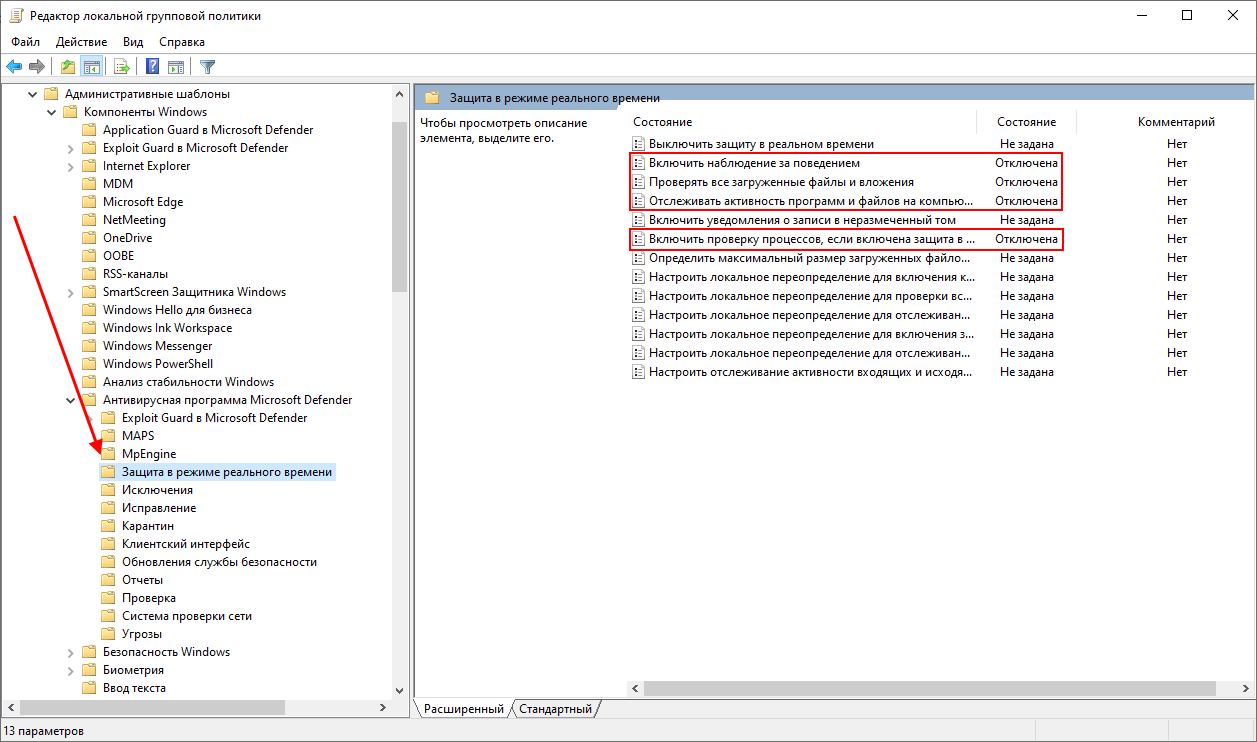
После выполнения вышеупомянутых действий перезагружаем компьютер и убеждаемся, что встроенная система защиты была полностью отключена. Если она до сих пор работает, то перепроверьте правильность выполнения действий либо воспользуйтесь следующим способом.
Также обратите внимание на то, что после деактивации программы ее иконка все равно будет отображаться в области уведомлений на панели задач. Чтобы ее отключить, необходимо перейти в «Диспетчер задач» через правый клик кнопки по панели задач и переключить параметр «Windows Security notification icon» в состояние «Отключено».

В любой момент вы сможете восстановить работу встроенного антивируса – достаточно зайти в редактор групповых политик и вернуть параметрам стандартное значение.
Способ 3: Через реестр
Если вы никогда не работали в редакторе реестра, то не рекомендую отходить от нижеуказанной инструкции.
Деактивируем Защитник Windows:
- Открываем окно «Выполнить» с помощью комбинации клавиш «WIN+R» и вводим запрос regedit.
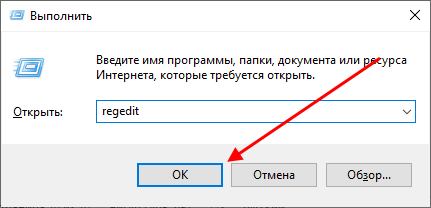
- Разрешаем приложению вносить изменения и попадаем в его главное меню. В верхнюю строку вставляем следующий путь: HKEY_LOCAL_MACHINE\SOFTWARE\Policies\Microsoft\Windows Defender. Создаем здесь новый параметр DWORD (32 бита) со значением 1. Задаем ему название DisableAntiSpyware и жмем «ОК».
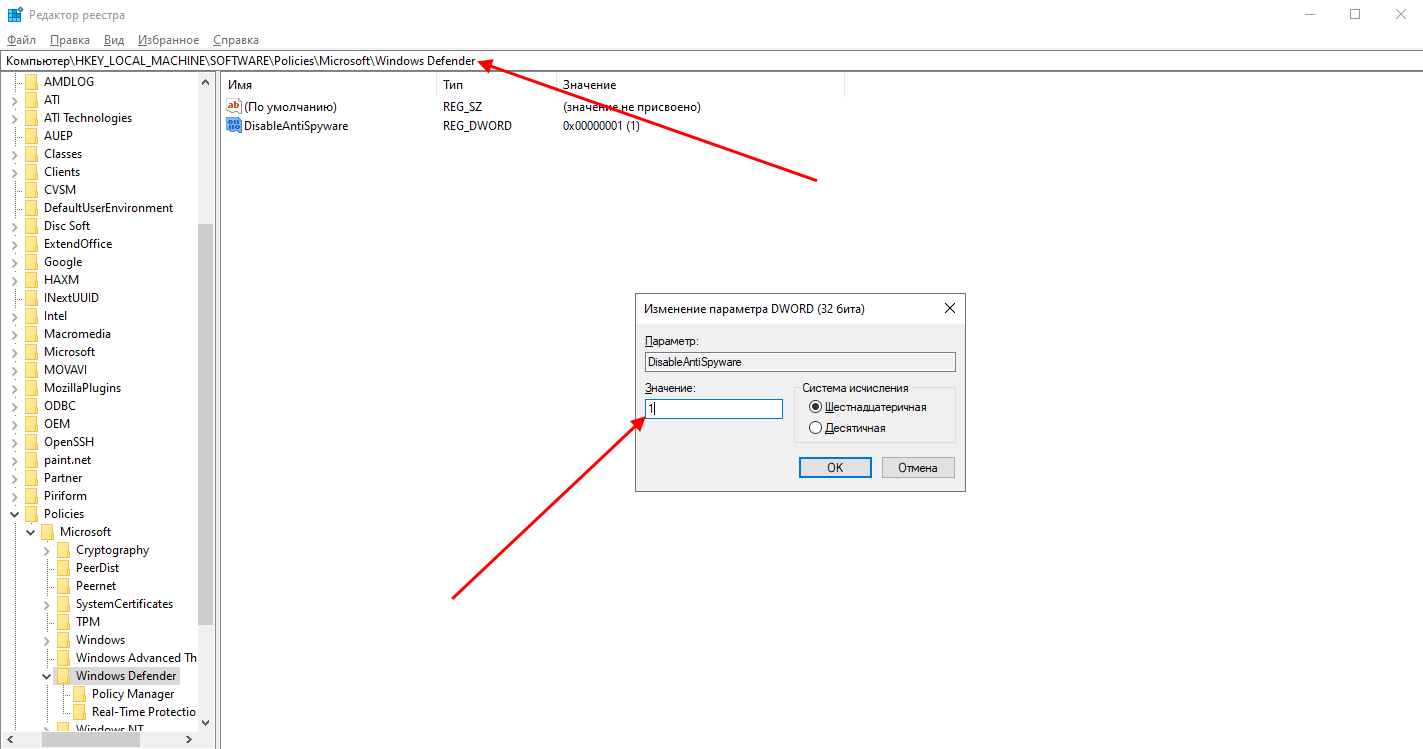
- Затем в левой части кликаем правой кнопкой мыши по папке «Windows Defender» и создаем новый раздел с названием Real-Time Protection.
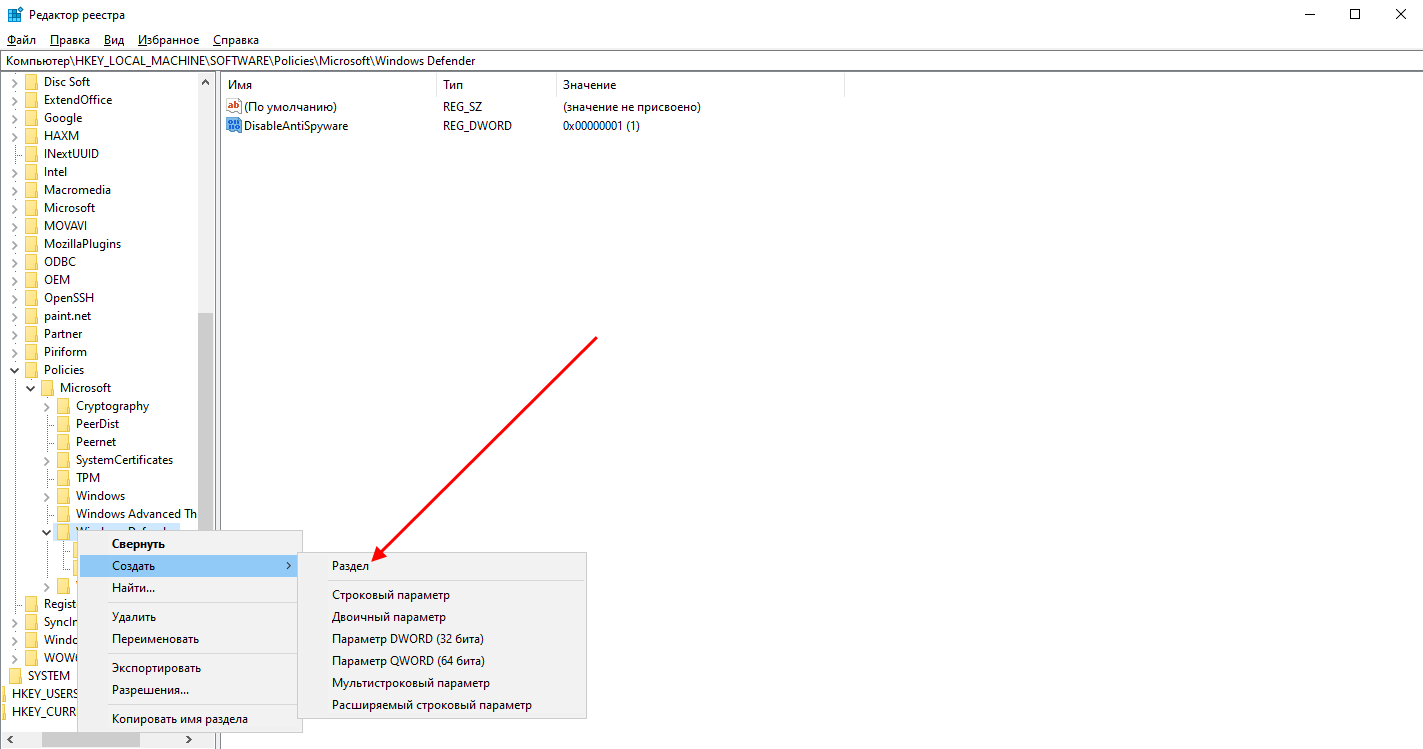
- Следующим шагом создадим 4 параметра DWORD (32 бита): DisableBehaviorMonitoring, DisableOnAccessProtection, DisableScanOnRealtimeEnable, DisableIOAVProtection. Всем параметрам выставляем значение 1.

Перезагружаем компьютер и проверяем работоспособность Защитника – он должен быть выключен.
Если вы захотите вернуть Windows Defender к жизни, то полностью удалите раздел Real-Time Protection, а также параметр DisableAntiSpyware в папке «Windows Defender». После этого потребуется перезагрузить операционную систему.
Как видите, отключить встроенный активирус в ОС Windows 10 несложно. Рекомендуем не оставлять свой компьютер без надежного защитника: если вы любитель «походить» по небезопасным ресурсам, то вам непременно потребуется антивирусная программа, которая защитит систему от угроз.
Надеюсь, что у вас не возникло никаких проблем при выполнении вышеуказанных действий. Спасибо за внимание!
Как избежать конфликтов между Защитником Windows и другими антивирусами
С начала 90-х, когда Интернет стал доходить до широкой публики, всегда существовала потребность в использовании антивируса, как в MS-DOS, так и, позже, в Windows, чтобы защитить себя от вирусов, которые циркулировали в то время и влияли на работу нашего оборудования. Шли годы, появлялись новые варианты, такие как вредоносные программы, программы-шпионы, программы-вымогатели и другие, с разными намерениями. Решение этой проблемы сегодня состоит в том, чтобы использовать Защитник Windows в сочетании с другими антивирусами , правильно?
Ну нет. Первая версия Защитника Windows, теперь называемая Microsoft Защитник, поставлялся с Windows Vista и назывался Microsoft Безопасность Существенный. С выпуском Windows 8.1 Microsoft изменила название на Защитник Windows.
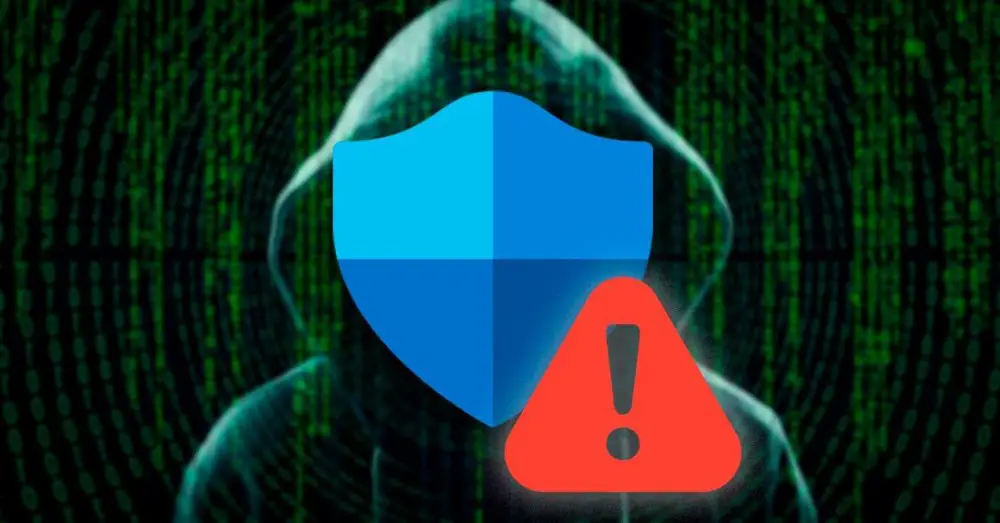
Шли годы, Microsoft расширяла диапазон опций, которые охватывает это приложение, и в настоящее время это вполне рабочий антивирус которому нечего завидовать другим более опытным антивирусным приложениям.
Защитник Windows предлагает защиту в режиме реального времени, сканируя как посещаемые веб-страницы, так и все файлы, которые мы загружаем на наш компьютер, в поисках вредоносных файлов. Кроме того, он также включает в себя защиту от вредоносных программ, приложений, в состав которых входит код, выполняющий действия, наносящие ущерб работе и стабильности Windows. Кроме того, он также защищает от атак программ-вымогателей.
CASH MACHINE David Pontoizeau (rés.
Please enable JavaScript
Избегайте конфликтов с другими антивирусами
С выпуском версии 1703 Windows 10 Защитник Windows стал частью системы безопасности Windows, т. е. в конечном итоге отвечает за защиту компьютера против любого типа угроз, влияющих на целостность системы.
Фактически, если мы отключим службу приложений безопасности Windows, мы не отключим работу Защитника Windows и брандмауэра. Служба защиты, являющаяся частью системы безопасности, деактивируется только тогда, когда мы устанавливаем сторонний антивирус, антивирус, который также отвечает за управление брандмауэр.
Он отключен по той простой причине, что у нас не может быть двух антивирусных приложений работают вместе на одном компьютере, так как оба выполняют одни и те же функции. Например, если автомобиль отлично работает с 4 шинами, нет необходимости добавлять 4 новые шины, чтобы они работали вместе с теми, которые уже есть на автомобиле.
Включите функции, не поддерживаемые Защитником Windows.
У нас может быть дополнительный антивирус для Защитника Windows, и это не повлияет на производительность нашего компьютера, если мы отключить те же функции которые у нас уже есть в Защитнике Windows, чтобы предотвратить конфликты обоих антивирусов.
Как я уже упоминал выше, Защитнику Windows не хватает sandox , поэтому мы не можем безопасно открывать подозрительные файлы или загружать контент с подозрительных URL-адресов, не затрагивая всю систему. Когда мы загружаем исполняемые файлы из Интернета, Защитник Windows предлагает нам удалить файл напрямую, чтобы предотвратить заражение нашего компьютера, если он содержит какой-либо вирус, вредоносное ПО, шпионское ПО и другие.
Но если мы используем антивирус, который включает в себя песочницу, мы можем загрузить и запустить файл в песочнице, чтобы убедиться, что это действительно то приложение, которое мы ищем, или это приложение, единственная миссия которого — заразить наш компьютер. Поскольку функция песочницы недоступна в Защитнике Windows, если она есть в установленном нами антивирусе, мы можем оставить ее активированной, чтобы добавить дополнительный уровень безопасности, недоступный в Windows.
Еще одна функция, которую включают в себя некоторые антивирусы, — это VPN, функция, которая изначально недоступна в Защитнике Windows, поэтому мы также можем активировать эту функцию, если антивирус включает ее, без проблем на компьютере, где мы используем Защитник Windows, поскольку нет риска конфликта.
Пока Защитник Windows и антивирус, который мы устанавливаем не работают обе функции , они могут прекрасно сосуществовать на компьютере с Windows, не влияя на его общую производительность.
Совсем не уверен?
Если причина, побудившая нас попытаться установить и запустить два разных антивируса в Windows, заключается в том, что мы не доверяю полностью функции Защитника Windows или антивируса, который мы используем, мы можем выбрать одно или другое решение на основе общего количества веб-вирусов, чтобы убедиться, что файл содержит вирус или нет.
Вирус Всего это онлайн-платформа, на которую мы можем загружать файлы любого типа, чтобы их можно было проанализировать более чем 50 различными антивирусами, показывая нам подробный отчет о файлах, которые находятся внутри него. Желательно всегда использовать эту платформу в качестве второго мнения, если мы не уверены в надежности файла, который мы скачали из Интернета со страниц с сомнительной репутацией.
Два не лучше, чем один
Вопреки тому, что мы могли бы подумать, если мы хотим, чтобы наш компьютер постоянно контролировался на предмет угроз любого типа, мы не собираемся добиваться этого, устанавливая дополнительный антивирус, который будет работать рука об руку с Защитником Windows.
Как я упоминал выше, Защитник Windows — это полноценный антивирус, обеспечивающий защиту от всех видов угроз, которые мы можем найти в Интернете, поэтому для большинства пользователей это более чем достаточно .
Однако в нем отсутствуют некоторые базовые функции, которые большинство опытных пользователей могут считать базовыми, такие как песочница, веб-защита и оповещения о взломе, очень специфические функции, которые нужны только очень небольшой группе пользователей, поэтому с функциями, которые включает в себя Защитник Windows, это больше, чем достаточно для большинства домашних пользователей Windows.
Если мы установим антивирус в Windows, Защитник Windows автоматически перестанет работать и передаст токен управления брандмауэром новому антивирусу. Однако мы можем настроить и новый антивирус, и Защитник Windows для совместной работы, даже если только один из них может управлять брандмауэром и пока оба не настроены на выполнение одних и тех же функций.
Если мы активируем два антивируса, оба будут непрерывно анализировать компьютер в поисках угроз, анализируя загруженные файлы и другие процессы, которые, если они выполняются только одним приложением, вряд ли влияют на работу компьютера , но, если их делают вдвоем, то серьезно сказываются на производительности, так как оба захотят взять под контроль файл, чтобы добавить его в карантин и система станет таковой, показывая всевозможные уведомления как от Защитника Windows, так и от установленный нами антивирус.
Избегайте проблем с производительностью
Если два антивируса работают для выполнения одной и той же функции, мы заметим, как производительность компьютера и объем доступных Оперативная память Память значительно сокращаются . Кроме того, это может вызвать проблемы со стабильностью системы и привести к зависанию или перезагрузке компьютера без предупреждения.
Чтобы предотвратить потерю производительности компьютера, влияющую на его стабильность, мы должны активировать в антивирусе функции, недоступные в Защитнике Windows, как мы объясняли в предыдущем разделе.
- Антивирус
- Defender для Windows
При подготовке материала использовались источники:
https://timeweb.com/ru/community/articles/kak-otklyuchit-zashchitnik-windows-10
https://itigic.com/ru/avoid-conflicts-between-windows-defender-and-other-antiviruses/